LinuxCentos7---nfs共享存儲空間
云計算
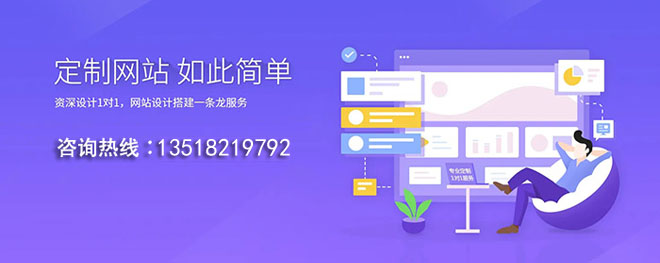
[root@localhost ~]# ls /dev/
agpgart lp0 sda5 tty22 tty48 usbmon0
autofs lp1 sdb //這個是我們新加的 tty23 tty49 usbmon1
block lp2 sg0 tty24 tty5 usbmon2
bsg lp3 sg1 tty25 tty50 vcs
btrfs-control mapper sg2 tty26 tty51 vcs1
bus mcelog shm tty27 tty52 vcs2
cdrom mem snapshot tty28 tty53 vcs3
char mqueue snd tty29 tty54 vcs4
console net sr0 tty3 tty55 vcs5
core network_latency stderr tty30 tty56 vcs6
cpu network_throughput stdin tty31 tty57 vcsa
cpu_dma_latency null stdout tty32 tty58 vcsa1[root@localhost ~]# fdisk /dev/sdb
歡迎使用 fdisk (util-linux 2.23.2)。
更改將停留在內存中,直到您決定將更改寫入磁盤。
使用寫入命令前請三思。
Device does not contain a recognized partition table
使用磁盤標識符 0xe5bb6879 創建新的 DOS 磁盤標簽。
命令(輸入 m 獲取幫助):n
Partition type:
p primary (0 primary, 0 extended, 4 free)
e extended
Select (default p): p
分區號 (1-4,默認 1):
起始 扇區 (2048-41943039,默認為 2048):
將使用默認值 2048
Last 扇區, +扇區 or +size{K,M,G} (2048-41943039,默認為 41943039):
將使用默認值 41943039
分區 1 已設置為 Linux 類型,大小設為 20 GiB
命令(輸入 m 獲取幫助):w
The partition table has been altered!
Calling ioctl() to re-read partition table.
正在同步磁盤。
[root@localhost ~]# mkfs.xfs /dev/sdb1
meta-data=/dev/sdb1 isize=512 agcount=4, agsize=1310656 blks
= sectsz=512 attr=2, projid32bit=1
= crc=1 finobt=0, sparse=0
data = bsize=4096 blocks=5242624, imaxpct=25
= sunit=0 swidth=0 blks
naming =version 2 bsize=4096 ascii-ci=0 ftype=1
log =internal log bsize=4096 blocks=2560, version=2
= sectsz=512 sunit=0 blks, lazy-count=1
realtime =none extsz=4096 blocks=0, rtextents=0[root@client html]# vim /etc/fstab
/etc/fstab
Created by anaconda on Sat Aug 10 00:09:52 2019
Accessible filesystems, by reference, are maintained under \'/dev/disk\'
See man pages fstab(5), findfs(8), mount(8) and/or blkid(8) for more info
UUID=6885a615-3022-4e62-8685-1dc9aaa0b657 / xfs defaults 0 0
UUID=91d30663-7fe2-4989-9ad9-9f9c7086a493 /boot xfs defaults 0 0
UUID=121c8f14-d41e-4da5-a3eb-f973cde89040 /home xfs defaults 0 0
UUID=89bc11a2-b2cc-4816-9638-8f061beae396 swap swap defaults 0 0
/dev/sdb1 /mnt xfs defaults 0 0
設備目錄 掛載點 文件類型
~
~
~
~
~
~
~
~
~
~
~
:wq //保存退出[root@localhost ~]# mount -a
[root@localhost ~]# df -hT
文件系統 類型 容量 已用 可用 已用% 掛載點
/dev/sda2 xfs 10G 3.9G 6.2G 39% /
devtmpfs devtmpfs 898M 0 898M 0% /dev
tmpfs tmpfs 912M 0 912M 0% /dev/shm
tmpfs tmpfs 912M 9.0M 903M 1% /run
tmpfs tmpfs 912M 0 912M 0% /sys/fs/cgroup
/dev/sda5 xfs 10G 37M 10G 1% /home
/dev/sda1 xfs 6.0G 174M 5.9G 3% /boot
tmpfs tmpfs 183M 4.0K 183M 1% /run/user/42
tmpfs tmpfs 183M 16K 183M 1% /run/user/0
/dev/sdb1 xfs 20G 33M 20G 1% /mnt[root@localhost ~]# yum install nfs-utils rpcbind -y //NFS共享和遠程調用工具包
已加載插件:fastestmirror, langpacks
Loading mirror speeds from cached hostfile
* base: mirrors.163.com
* extras: centos.ustc.edu.cn
* updates: mirrors.163.com
正在解決依賴關系
--> 正在檢查事務
---> 軟件包 nfs-utils.x86_64.1.1.3.0-0.48.el7 將被 升級
---> 軟件包 nfs-utils.x86_64.1.1.3.0-0.61.el7 將被 更新
---> 軟件包 rpcbind.x86_64.0.0.2.0-42.el7 將被 升級
---> 軟件包 rpcbind.x86_64.0.0.2.0-47.el7 將被 更新[root@localhost ~]# vim /etc/exports //到共享配置文件中開始配置
/mnt 192.168.17.0/24(rw,sync,no_root_squash) //可讀可寫,同步,不降級處理
你共享出去的掛載點目錄 [root@localhost ~]# systemctl start nfs //開啟共享功能
[root@localhost ~]# systemctl start rpcbind //開啟遠程調用
[root@localhost ~]# netstat -ntap | grep rpc 查看TCP端口
tcp 0 0 0.0.0.0:20048 0.0.0.0:* LISTEN 3035/rpc.mountd
tcp 0 0 0.0.0.0:45274 0.0.0.0:* LISTEN 3033/rpc.statd
tcp6 0 0 :::38508 :::* LISTEN 3033/rpc.statd
tcp6 0 0 :::20048 :::* LISTEN 3035/rpc.mountd
[root@localhost ~]# systemctl stop firewalld.service //關閉防火墻
[root@localhost ~]# setenforce 0 //關閉增強功能
[root@localhost ~]# showmount -e //查看我們有沒有共享出去
Export list for localhost.localdomain:
/mnt 192.168.17.0/24[root@client ~]# systemctl stop firewalld.service
[root@client ~]# setenforce 0
[root@client ~]# yum insatll httpd -y
已加載插件:fastestmirror, langpacks[root@client ~]# mount 192.168.17.128:/mnt /var/www/html/ //站點
[root@client ~]# df -hT
文件系統 類型 容量 已用 可用 已用% 掛載點
/dev/sda2 xfs 20G 4.5G 16G 23% /
devtmpfs devtmpfs 898M 0 898M 0% /dev
tmpfs tmpfs 912M 0 912M 0% /dev/shm
tmpfs tmpfs 912M 9.0M 903M 1% /run
tmpfs tmpfs 912M 0 912M 0% /sys/fs/cgroup
/dev/sda3 xfs 9.4G 37M 9.3G 1% /home
/dev/sda1 xfs 5.6G 174M 5.5G 4% /boot
tmpfs tmpfs 183M 4.0K 183M 1% /run/user/42
tmpfs tmpfs 183M 24K 183M 1% /run/user/0
/dev/sr0 iso9660 4.3G 4.3G 0 100% /run/media/root/CentOS 7 x86_64
192.168.17.128:/mnt nfs4 20G 32M 20G 1% /var/www/html[root@client ~]# umount /var/www/html/ //先把之前的解掛
[root@client ~]# df -hT
文件系統 類型 容量 已用 可用 已用% 掛載點
/dev/sda2 xfs 20G 4.5G 16G 23% /
devtmpfs devtmpfs 898M 0 898M 0% /dev
tmpfs tmpfs 912M 0 912M 0% /dev/shm
tmpfs tmpfs 912M 9.0M 903M 1% /run
tmpfs tmpfs 912M 0 912M 0% /sys/fs/cgroup
/dev/sda3 xfs 9.4G 37M 9.3G 1% /home
/dev/sda1 xfs 5.6G 174M 5.5G 4% /boot
tmpfs tmpfs 183M 4.0K 183M 1% /run/user/42
tmpfs tmpfs 183M 24K 183M 1% /run/user/0
/dev/sr0 iso9660 4.3G 4.3G 0 100% /run/media/root/CentOS 7 x86_64
[root@client ~]# vim /etc/fstab/etc/fstab
Created by anaconda on Fri Aug 9 19:16:53 2019
Accessible filesystems, by reference, are maintained under \'/dev/disk\'
See man pages fstab(5), findfs(8), mount(8) and/or blkid(8) for more info
UUID=0857ae22-72c1-4ad4-bd8d-333df1d5c1a4 / xfs defaults 0 0
UUID=2d335fb0-e4af-4a90-8777-1ce16ac58065 /boot xfs defaults 0 0
UUID=d28abede-d7a4-439a-b830-64f95069ec17 /home xfs defaults 0 0
UUID=1bc36e2d-3ba8-4980-9bf8-7b56280bb434 swap swap defaults 0 0
192.168.17.128:/mnt /var/www/html nfs defaults,_netdev 0 0
[root@client ~]# mount -a
[root@client ~]# df -hT
文件系統 類型 容量 已用 可用 已用% 掛載點
/dev/sda2 xfs 20G 4.5G 16G 23% /
devtmpfs devtmpfs 898M 0 898M 0% /dev
tmpfs tmpfs 912M 0 912M 0% /dev/shm
tmpfs tmpfs 912M 9.0M 903M 1% /run
tmpfs tmpfs 912M 0 912M 0% /sys/fs/cgroup
/dev/sda3 xfs 9.4G 37M 9.3G 1% /home
/dev/sda1 xfs 5.6G 174M 5.5G 4% /boot
tmpfs tmpfs 183M 4.0K 183M 1% /run/user/42
tmpfs tmpfs 183M 24K 183M 1% /run/user/0
/dev/sr0 iso9660 4.3G 4.3G 0 100% /run/media/root/CentOS 7 x86_64
192.168.17.128:/mnt nfs4 20G 32M 20G 1% /var/www/html
[root@client ~]# cd /var/www/html/
[root@client html]# ls
[root@client html]# vim index.html
h2>this is nfs</h2>
~
~
[root@client html]# cat index.html
<h2>this is nfs</h2>
[root@client html]# systemctl start httpd
網頁題目:LinuxCentos7---nfs共享存儲空間
當前鏈接:http://m.kartarina.com/article44/cpciee.html
成都網站建設公司_創新互聯,為您提供關鍵詞優化、虛擬主機、網站內鏈、面包屑導航、手機網站建設、網站設計公司
聲明:本網站發布的內容(圖片、視頻和文字)以用戶投稿、用戶轉載內容為主,如果涉及侵權請盡快告知,我們將會在第一時間刪除。文章觀點不代表本網站立場,如需處理請聯系客服。電話:028-86922220;郵箱:631063699@qq.com。內容未經允許不得轉載,或轉載時需注明來源: 創新互聯

- 中小企業建站的問題點整理 2022-06-26
- 貴陽企業建站:關于網站制作的一些建設性總結! 2021-12-19
- 企業建站為什么在Mysql中不能使用“UFT8” 2023-01-07
- 成都中小企業建站應注意哪些問題? 2016-10-02
- 企業建站常見流程 2022-07-29
- 中小企業建站的注意事項有哪些 2022-10-14
- 企業建站,您需要知道的幾個管理權限 2022-08-01
- 寶山做網站建網站,企業建站網站制作開發seo優化公司 2020-11-15
- 中小企業建站要避免踩的坑 2021-03-03
- 響應式企業建站怎么做比較好 2022-11-01
- 中小企業建站需要預備的材料 2020-04-12
- 企業建站做好404頁面有多重要呢? 2021-11-03